「メモ帳-Miminote」アプリを紹介!手軽にメモができる?
無料で手軽にメモができるAndroidの"メモ帳-Miminote-"アプリをご存知でしょうか?"メモ帳-Miminote-"のレビューや無料でインストールする方法、手軽なメモの作成・保存・共有方法などといった使い方についてもご紹介していきます。

目次
「メモ帳-Miminote」アプリとは?
皆さんは手軽にメモをスマホでとりたいと思ったことはありませんか?この記事ではメモアプリである"メモ帳-Miminote-"といったアプリの特徴・レビューや使い方についてご紹介していきます。
手軽にメモできる無料スマホアプリ
"メモ帳-Miminote-"とは手軽にメモをとることができる無料のAndroidスマホアプリとなっています。Androidスマホでのみ提供されているようなので、残念ながらiPhoneスマホでは"メモ帳-Miminote-"アプリを使うことができないようです。
 【iPad】メモアプリでPDFを作成する方法を解説!
【iPad】メモアプリでPDFを作成する方法を解説!「メモ帳-Miminote」アプリの基本情報
ここでは無料でインストールできるAndroidアプリ"メモ帳-Miminote-"の基本情報や仕様/スペックといったことについて解説していきます。
基本情報
"メモ帳-Miminote-"はMOQUJI様が提供するカテゴリ仕事効率化に分類された無料のAndroidスマホ用メモ作成アプリとなっています。今現在のアプリバージョンは2.5.0となっています。(最終更新日:2018/12/08)
仕様/スペック
"メモ帳-Miminote-"の仕様やスペックとしては、基本的に一昔前の機種でも十分動作します。明確な仕様やスペックに関して明記されていないので、最近の機種なら問題なく起動します。
 スマホアプリ「Googleカレンダー」の使い方!共有など活用術を徹底解説
スマホアプリ「Googleカレンダー」の使い方!共有など活用術を徹底解説「メモ帳-Miminote」アプリの特徴
ここでは無料でインストールできる"メモ帳-Miminote-"アプリの特徴についてご紹介していきます。
主な特徴
"メモ帳-Miminote-"のストアページでも確認できるであろう"メモ帳-Miminote-"の主な特徴について説明していきます。
音声入力でメモの作成ができる
"メモ帳-Miminote-"ではただキーボード入力でメモを作成するだけでなく、Androidスマホの音声入力でメモの作成を行うことができます。
大切なメモは耳を折っておく
また"メモ帳-Miminote-"では作成した大事なメモに目印(ミミ)をつけることができます。耳を折ったメモは分かりやすいように絞り込むことも可能となっています。
動作が軽快でストレスなく使用可能
"メモ帳-Miminote-"は変にアニメーションも多くなく、ただメモを作成することだけに力をいれているので、動作が軽快でストレスもなくメモを作成することができます。
「メモ帳-Miminote」アプリのレビュー
ここでは無料でインストールできるAndroidアプリ"メモ帳-Miminote-"のレビューをTwitterでの評判を元にご紹介していきます。ここで紹介したレビューを"メモ帳-Miminote-"を使うかどうかの判断材料にしてみてください。
評価の高いレビュー
簡単にメモ📝りたい時のメモを探していました
— coda (@codacoasttoU) June 28, 2018
これおすすめです
ノートに通知に待ち受けに超簡単に出来て仕舞いますgoodです♥
Miminote [ミミノート]
片手でもサクサク、便利な機能がいっぱいの無料メモアプリです。https://t.co/4gdik8Mpvp
まず始めに"メモ帳-Miminote-"の評価の高いレビューについてご紹介していきます。"メモ帳-Miminote-"アプリは比較的Twitter上では高い評価がされていることが多く散見されました。
ほとんどのTwitter上でのレビューは、上のツイート内容のように簡単・手軽にメモ作成ができ、無料なのに便利な機能が満載といった良い評価がなされていました。"メモ帳-Miminote-"は手軽にメモ作成ができるのがメリットと言えるでしょう。
…Miminoteかわいい(物色中)
— 戸口玄関 (@entrance_door) December 10, 2018
また"メモ帳-Miminote-"の高い評価に関してただ機能性が良いだけてなく、アプリ全体がかわいいといった印象を受けている人が多数見受けられました。
"メモ帳-Miminote-"で目印(ミミ)をつけたメモのみを絞り混むと、アプリアイコンにもなっているメモ犬?がかわいいアニメーションを取ります。これが"メモ帳-Miminote-"で個人的にかわいいと思えるシーンでした。
評価の低いレビュー
Miminote のバックアップを
— 松原 隆 (@nisi_matubara) April 12, 2019
Googleドライブにするのは間違いとは言ってません
ミミノートの作者も言ってるが
自動バックアップ模索中だと
★そうでなければ自動保存に慣れてる人達は復元したら【現在のデータは削除】には
💢怒るだろうね
★現在のデータを移動しなければならないのは大きな迷惑 pic.twitter.com/2o6HTvRcsj
"メモ帳-Miminote-"に関する評価の低いレビューもTwitter上で存在していました。上のツイート内容のように、メモの共有方法がアップデートにより改悪されてしまったり、バックアップ方法に関して不備があるようです。
こうした不具合や使えなくなってしまった機能に関しては、今後のアップデートで修正・追加されることを祈るしかないようです。
 【Android】「無音カメラ」の使い方!評価とレビューも紹介!
【Android】「無音カメラ」の使い方!評価とレビューも紹介!「メモ帳-Miminote」アプリの使い方
最後に"メモ帳-Miminote-"アプリをインストールするの方法や手軽にメモを作成し、共有したり、書き出し保存する方法、作成したメモに目印をつける方法といった"メモ帳-Miminote-"の使い方について説明していきます。
アプリをインストール
"メモ帳-Miminote-"は以下のGoogle Playストアの外部リンクにアクセスすることでダウンロード・インストールすることができます。
インストール方法
上の画像のように外部リンクにアクセスすることができたら、"インストール"をタップして、"メモ帳-Miminote-"のダウンロード・インストールを開始してください。
上の画像のように"開く"が表示されたら、"メモ帳-Miminote-"のダウンロード・インストール完了となります。この後"開く"をタップするなどして、"メモ帳-Miminote-"を起動してください。
メモの作成手順
ここでは"メモ帳-Miminote-"アプリで気軽にできるメモの作成手順について説明していきます。"メモ帳-Miminote-"を初回起動すると、上の画像のように下にある"あたらしいメモを作成する"をタップするよう指示があるのでそこをタップしてください。
すると上の画像のように新たにメモの記入画面が表示されます。メモ記入欄にカーソルが表示されキーボードが表示されるので、このままメモの本文の作成を行ってください。
メモを入力すると自動で日時を記録して保存
メモの作成が完了したら、Androidスマホの戻るボタンやメモ帳作成画面左上の"←"マークをタップして作成したメモの保存を行ってください。保存が完了すると上の画像のように、自動で作成した時の日時がメモに記録されるようになります。
メモの共有手順
ここでは"メモ帳-Miminote-"で作成したメモの共有手順について説明していきます。クラウドサービスやメールに共有する場合、後述する書き出し操作を行ってください。まず初めに共有させたい作成したメモをタップして、メモ作成画面を表示させてください。
共有ボタンをタップでメール/SNS/クラウドサービスに送信可能
メモ作成画面を表示させたら、上の画像のように右上にある"共有ボタン"をタップしてください。
すると下部に共有できるメール/SNS/クラウドサービスアプリ一覧が表示されます。メモを共有したいアプリをタップしたら、"一回のみ"か"常時"(おすすめは一回のみ)をタップしてメモの共有を行ってください。
メモの書き出し保存手順
ここでは"メモ帳-Miminote-"でのメモの書き出し保存手順について説明していきます。作成したメモをファイルして出力し、共有アプリの幅を増やすことができます。
エクスポートを選択でスマホ本体に保存可能
書き出ししたいメモを長押しして、右上に新たに表示された"↓"マークのエクスポートをタップしてください。
"書き出し"をタップして、選択したメモの書き出しを行いAndroidスマホ本体に保存します。
メモに目印をつける方法
"メモ帳-Miminote-"の目玉であるメモに目印をつける方法について説明していきます。作成したメモ帳の右端をタップすることで手軽にミミ(目印)をつけることができます。右上にあるメモ帳のマークをタップすることでミミのついたメモを絞ることができます。
 【LibreOffice】日本語版のインストール方法!使い方も解説!
【LibreOffice】日本語版のインストール方法!使い方も解説!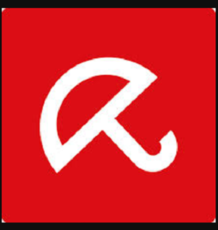 【無料】Avira Free Antivirusのインストールと使い方!評判は?
【無料】Avira Free Antivirusのインストールと使い方!評判は?合わせて読みたい!メモに関する記事一覧
 【Android】メモ/付箋ウィジェットおすすめ6選!
【Android】メモ/付箋ウィジェットおすすめ6選! 【Android】「高速メモ帳」アプリの使い方を詳しく解説!
【Android】「高速メモ帳」アプリの使い方を詳しく解説! Evernoteの使い方!メモアプリの活用法を解説!
Evernoteの使い方!メモアプリの活用法を解説! 「iPadに書いたメモを空中にぺたり」VRで貼り付けるアプリ映像を公開
「iPadに書いたメモを空中にぺたり」VRで貼り付けるアプリ映像を公開

























